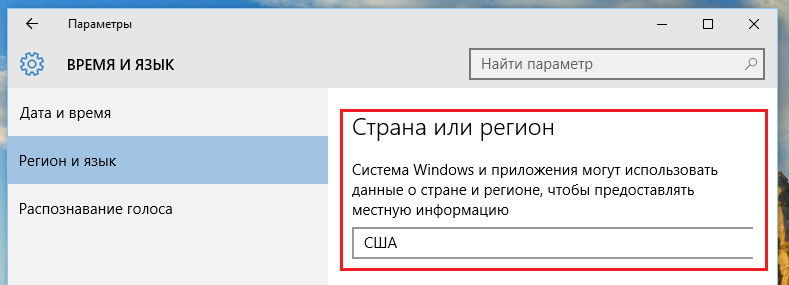Голосовым помощником уже никого не удивишь. Каждая уважающая себя компания уже давно выпустила свою версию интерактивного помощника, у Google это Google Now, у Apple - Siri, «Майкрософт» также явила миру свою версию помощника в качестве приложения для Windows 10 - это была «Кортана». Уже на этапе презентационных показов она произвела фурор, её ждали ну если не все, то очень многие.
Прообразом «Кортаны» стал вымышленный искусственной интеллект - персонаж игры из серии Halo. Создатели не только использовали игровой образ, но и взяли имя «Кортана» у игрового персонажа. Она переплюнула всех по своим возможностям. Изначально она задумывалась как приложение Cortana Windows 10 Mobile, и появилась в 2014 году. Но позднее перекочевала в компьютеры как часть операционной системы.
«Кортана» не говорит по-русски
Но к сожалению, пока она имеет некоторые особенности, можно сказать, что это временные неудобства в работе с Cortana Windows 10. Как включить в России, чтобы использовать все её возможности? В данный момент она выпущена только с поддержкой нескольких языков, и русский язык ещё не входит в их число.
По сути, это поисковая система с элементами искусственного интеллекта, которая осуществляет поиск как на компьютере пользователя, так и в Сети. В отличие от стандартного поиска «Виндовс», «Кортана» в состоянии распознавать голос человека и адекватно на него реагировать не только путём открытия каких-то приложений на компьютере, но и непосредственно путём голосового ответа.
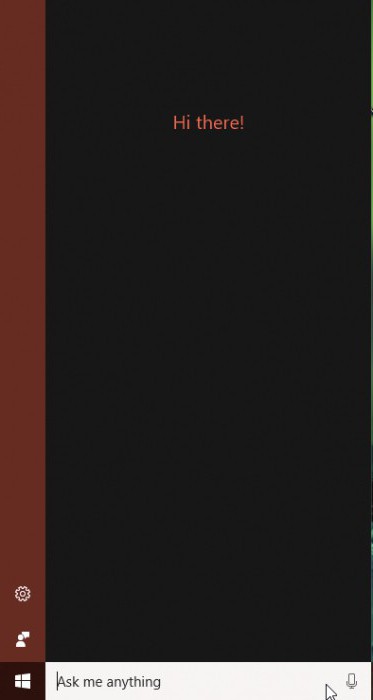
Когда мы сможем поговорить с "Кортаной"?
Многие пользователи имеют на своем компьютере приложение Cortana (Windows 10). Как включить в Россииголосового помощника - это первый вопрос, который их интересует. Для того чтобы «Кортана» смогла полноценно работать, она должна понимать язык, на котором пользователь к ней обращается. С релизом «Кортаны» в 2014 году она была доступна для семи регионов, для нескольких языков, в первую очередь для английского. И если у вас русскоязычная версия "Виндовс", то эта помощница вам просто недоступна.
Но есть недостоверные слухи, что в данный момент идёт тестирование, которое находится в процессе завершения и есть надежда, что в скором будущем мы всё-таки сможем поговорить с ней в операционной системе Windows 10. Cortana на русскомязыке пока ещё не закончена, и, к сожалению, информации о примерной дате запуска русскоговорящей версии пока нет.
При переключении страны проживания на США можно пообщаться с «Кортаной»
Если вы хотите её попробовать на английском языке, но у вас на компьютере стоит русскоязычная версия «Виндовс», то вам придётся выполнить определённые действия. Если не провести эти манипуляции, то будет просто недоступна Cortana (Windows 10).
Как включить в России приложение, чтобы активировать помощницу?
- Идём в параметры, открываем центр уведомлений и кликаем по кнопке «Все параметры».
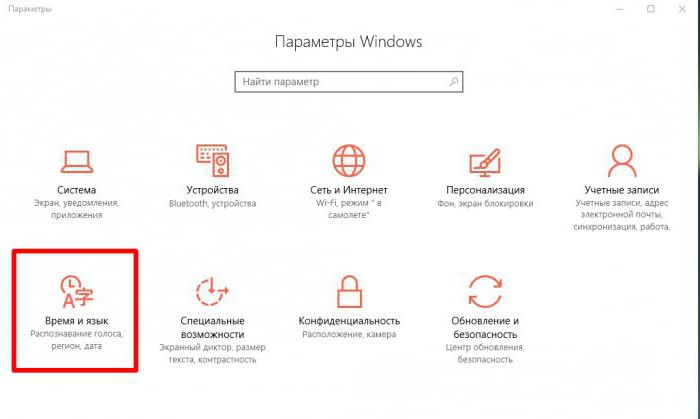
- Затем выбираем «Время и язык».
- Переходим в раздел «Регион и язык».
- В графе «Страна» нужно выбрать страну, в которой «Кортана» доступна, например США.
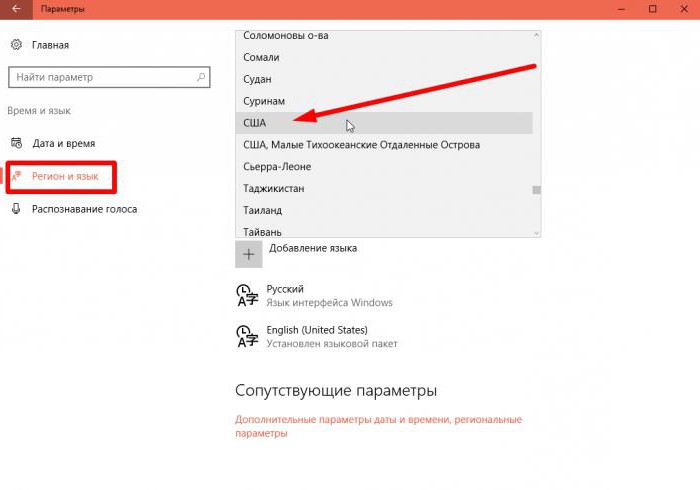
- Если у вас нет в языковом пакете английского, то вам нужно его установить, кликнув по кнопке "Добавление языка", затем кликаем на языковом пакете "Английский" и выбираем кнопку «Использовать как основной язык».
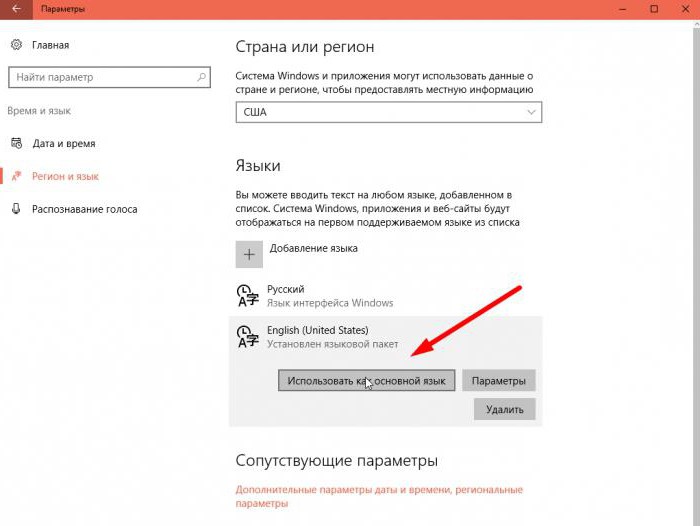
- Затем переключаемся на вкладку «Распознавание голоса» и отмечаем галочкой пункт распознавания неродных акцентов этого языка. Дальше нужно перегрузить компьютер, и «Кортана» станет доступна, вот только говорить с ней придётся на английском, или на том, на который вы переключитесь из списка доступных для помощницы.
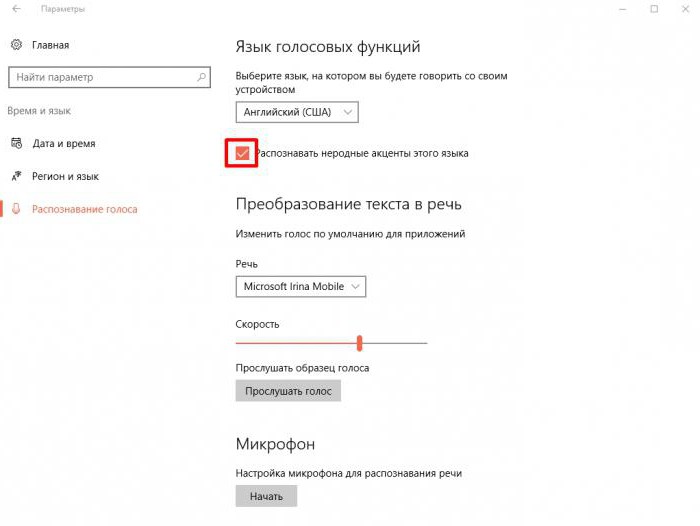
Вам, наверное, интересно, как пользоваться Cortana в Windows 10,если с английским языком отношения не сложились, а очень хочется её попробовать - совет: тренируйтесь с помощью переводчика. Будет стимул подучить английский, пока не выйдет русскоговорящая версия «Кортаны».
«Кортана» собирает информацию о пользователе
Общаться с помощницей можно как голосом, так и посредством ввода команд с клавиатуры. Но чтобы она смогла быть по-настоящему полезной, она должна знать о пользователе если не всё, то очень многое. Она стремится получить доступ ко всем файлам в компьютере. Она их обрабатывает, анализирует и на основании информации, которую она получит из всех доступных ей источников, формируется её образ.
А также она отправляет все полученные данные в «Майкрософт», что и стало предметом жарких споров вокруг «Кортаны» в качестве приложения для Windows 10. Какую именно информацию она отправляет в «Майкрософт», знают только в самой компании. И естественно, пользователи, которые не хотят делиться своими личными данными, возмутились. Но постойте! Это написано в соглашении при установке или обновлении «Виндовс». Если вы не хотите давать согласие на сбор и обработку данных, то вам стоит отказаться от использования "Виндовс 10".
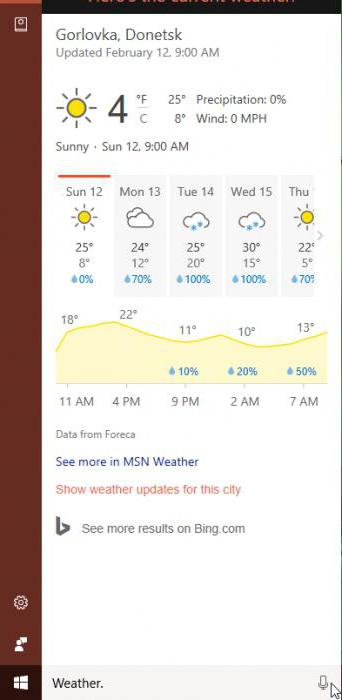
Спой мне песню, «Кортана»
Почему интерактивный помощник ещё не на русском языке? Это довольно сложный процесс перевода Cortana (Windows 10). Как включить в России и при этом сохранить все функции помощницы, еще не решили. Дело в том, что в зависимости от страны проживания "Кортана" может болеть или за футбол, или за хоккей, будет знать артистов той или иной страны. Она даже сможет спеть песню или рассказать анекдот, если её об этом попросить. Она может быть даже в замешательстве, если задать ей какой-то каверзный вопрос. Сложностью является именно интеграция её в культуру и обычаи страны, а также привязка к геоданным.
Вы можете устанавливать напоминания. Например: напомнить поздравить какого-то конкретного друга, когда тот позвонит. Или узнать, какая сейчас погода в вашем городе.
Естественно, это всего лишь игрушка - интересная, забавная, но игрушка.
Сейчас для поиска «Кортана» использует поисковик Bing.
Вполне возможно, когда «Кортана» придёт к нам на русском языке, то для жителей постсоветского пространства она уже для поиска нужной информации будет использовать привычный нам «Гугл» или "Яндекс".
В 2017 году со следующим обновлением к нам придёт русскоговорящая «Кортана»
Как ею пользоваться? Очень просто. После переключения на английский язык и перезагрузки вам будет доступна вот такая панель.
Нажав на иконку микрофона, произнесите запрос, и, если это будет просьба включить какое-то приложение на компьютере, «Кортана» прокомментирует, что она включает это, и, соответственно, оно запустится.
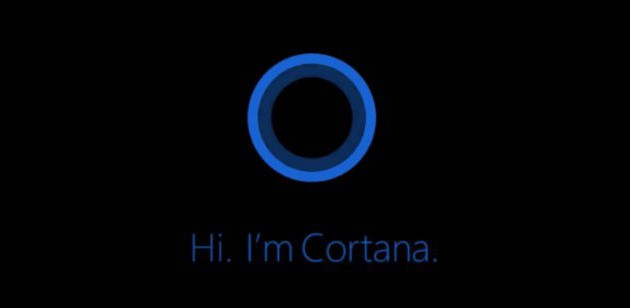
Если она не знает ответа на вопрос, она отправит вас в поисковик. Пользоваться «Кортаной» можно не только посредством голосового общения, но и с помощью ввода с клавиатуры, это актуально для тех, у кого на компьютере нет микрофона. В большинстве случаев тех пользователей волнует этот вопрос, которые установили себе новую операционную систему с Cortana, Windows 10. Как включить в России - ведь именно из-за неё и переходили на этот продукт, и то, что она пока не работает, конечно, расстраивает в некоторой степени.
В любом случае рано или поздно мы её дождёмся, возможно, уже в этом, 2017 году, а пока побалуйтесь, попробуйте с ней взаимодействовать на английском - это будет интересно!
Технический уровень : Базовый
Краткое содержание
При обновлении до Windows 10 Mobile многие пользователи заметили следующее: при нажатии кнопки Поиска на панели навигации открывается Edge, который перебрасывает на сайт Яндекса; отсутствует голосовой помощник; нет Кортаны на русском; кнопка Ночного режима на панели уведомлений не работает. В этой статье я опишу причины и возможные решения данных проблем.
Подробности
Как можно догадаться, все эти вопросы взаимосвязаны. Их всех объединяет работа (а точнее, её отсутствие) голосового помощника от Microsoft - Кортаны.
1) Что за Кортана и куда делся старый голосовой помощник?
Кортана - персональный голосовой ассистент, аналог Google Now на Android и Siri на iOS , однако гораздо более продвинутый. Она умеет всё - от открытия приложений, звонков, отправления сообщений и электронных писем до распознавания музыки, рассказывания анекдотов и интересных фактов и даже пения колыбельных. Единственное НО - на данный момент Кортана не переведена на русский (а тем более, на белорусский или украинский) язык и недоступна для соответствующих регионов.
В Windows Phone 8.1 была встроена обрезанная версия Кортаны, умеющая только открывать приложения и звонить. В Windows 10 Mobile почему-то даже такой обрезанный голосовой помощник был почему-то вырезан. То есть голосовой помощник на русском языке в W 10 M отсутствует!
2) Как здесь замешан Яндекс и его приложения?
Так как между Microsoft и Яндексом был заключён договор о сотрудничестве, некоторые приложения Яндекса предустановлены на смартфонах, в их числе и Яндекс.Поиск. Судя по всему, задумка была сделать так, чтобы пока нет Кортаны на русском языке, её частично заменял поиск Яндекса. Если вы не удаляли это приложение, то по нажатию кнопки поиска будет открываться именно оно.
Но я, честно говоря, видел маловато людей, которые не удалили это приложение. В таком случае по нажатию кнопки поиска будет открываться браузер, а именно страница Яндекса . Причины такого поведения неизвестны. Многих это раздражает. А обратно установить приложение нельзя, оно становится недоступным.
3) Как сделать так, чтобы при нажатии "Поиска" не открывался Edge ?
Я предлагаю следующее решение проблемы. Если в настройках телефона вы выставите регион "Соединённые Штаты Америки", при этом оставив язык и региональный формат так, как есть (то есть русский, белорусский, украинский), по нажатию кнопки поиска будет открываться обрезанная версия Кортаны, примерно как на десктопной Windows 10. Её функции будут сильно ограничены - если не ошибаюсь, можно будет только осуществлять поиск в интернете и на смартфоне. Но по-моему это лучше браузера с Яндексом.
4) Что за ночной режим и почему он не работает?
Ночной режим - это одна из возможностей полноценной Кортаны. Он отключает уведомления, есть возможность ограничить звонки и смс, в общем можно сделать всё, чтобы телефон ночью вас не беспокоил.
Проблема в том, что за данный режим целиком и полностью отвечает Кортана. Его настройки находятся именно в приложении Кортаны. То есть без неё его работа невозможна - обрезанная версия Кортаны, которая появляется при выставлении регионом США, также не обладает этим разделом.
Соответственно, нажатие на кнопку "Ночного режима" будет просто перекидывать вас в приложение, заменяющее Кортану. По умолчанию - это приложение Яндекс.Поиск, если вы его удалили - Edge с поисковым запросом, если вы выставили регион США, обрезанное приложение Поиска.
5) Когда выйдет Кортана на русском языке?
Несмотря на многочисленные запросы по этому поводу к Microsoft , никакой официальной, и даже неофициальной, информации нет.
6) Как включить Кортану на английском языке?
Если вы хорошо знаете английский язык и всё-таки хотите попользоваться Кортаной, специально для вас разработчики ОС не ограничивали возможность смены региона и языка смартфона.
Чтобы у вас появилась Кортана на английском, нужно сменить регион смартфона на США, язык и формат - на английский США. Сделать это можно в Настройках > Время и Язык. Сначала зайдите в Язык, измените его на английский США, смартфон попросит перезагрузку. Перезагрузите его. Затем зайдите в Регион, измените регион на США. Перезагрузитесь. Если необходимо, измените также и региональный формат и перезагрузитесь.
Если приложение Cortana не появилось в списке приложений, найдите в нём приложение Search и запустите. Приложение Cortana появится в списке приложений.
Также рекомендую в Настройках > Время и Язык > Время поставить галочку "Использовать 24-часовой формат", так как для США по умолчанию используется 12-часовой формат времени. Изменить меры длины, температуры (мили, градусы по Фаренгейту на километры и градусы по Цельсию) можно непосредственно в настройках Кортаны.
Данный способ будет также действовать для любого поддерживаемого Кортаной языка и региона.
- Голосовой помощник – как, зачем и для кого.
- Включение Cortana независимо от местоположения.
- Когда заговорить по-русски.
- Отключение голосового помощника.
Голосовой помощник Cortana
Человек постоянно ищет возможность спихнуть часть своей работы на машины. Последние несколько лет, в связи с распространением социальных сетей, а вместе с этим перемещением круга общения человека в мировую сеть, разработчикам стали доступны новые методы обучения. Ни для кого сегодня не секрет, что крупнейшие поисковые системы совместно с разработчиками программного обеспечения постоянно следят за действиями пользователей онлайн. Это дает им огромные базы данных для создания и обучения систем «Умного дома» частью которых и предстоит стать голосовым помощникам Siri (Apple), Cortana (Microsoft виндовс), Google Assistant.
Нужно заметить, что попытки создания таких помощников велись уже давно, однако, из-за ограниченного набора функций, они не получили большого распространения. Для примера можно взять голосовое управление телефоном у крупных производителей девайсов, кода смартфон был еще роскошью. Такие телефоны нужно было долгое время обучать, записывая команды своим голосом.
Включение Cortana
На данный момент голосовой помощник Windows 10 кортана понимает и работает только с несколькими языками: французский, английский, немецкий, итальянский, испанский и китайский. Пока на русском ОС не говорит. В связи с этим, что бы Cortana появилась на компьютере, нужно будет изменить региональные параметры на один из изученный ею язык. Причем общаться с ней, конечно же, придется именно на этом языке, так что элементарное знание и разговорный опыт будет необходим пользователю. Разберем активацию помощника для английского языка.
Для начала заходим на страницу смены региональных параметров. Открываем «Параметры» через меню «Пуск» (значок шестеренка) или с клавиатуры сочетанием клавиш Win+I. Здесь нам нужен пункт «Время и язык», где слева выбираем пункт «Регион и язык». В появившемся окне меняем регион на более подходящий к нашему выбору (например, США), добавляем язык соответствующей кнопкой (система выдаст предложение скачать нужный языковой пакет), нажав на нужный язык, отмечаем, что будем использовать его по умолчанию.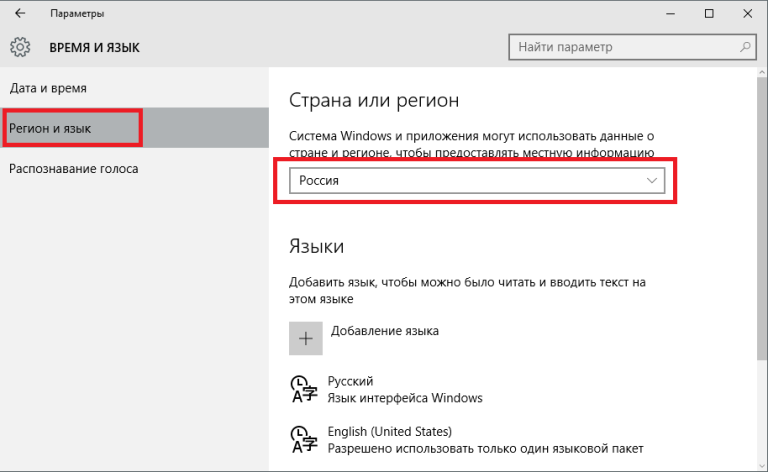
Для полной работы, в пункте «параметры» нужно скачать голосовой пакет, иначе кортана не сможет говорить. После окончания загрузки переходим к следующему пункту – «Распознавание голоса». Здесь выбираем язык для общения с системой (в нашем случае English), обязательно проставляем отметку пункта об акценте (если конечно язык не родной) и предварительная настройка системы завершена.
Если что-то из описанного выше недоступно, то у пользователя Windows 10 для одного языка. Либо не осуществлен вход в windows 10 как зарегистрированного пользователя, что решаемо активированием онлайн учетной записи, что невозможно при нелицензионном программном обеспечении.
Далее следует перезагрузить устройство, чтобы новые настройки интерфейса вступили в силу. Нажимаем на значок «Поиск» на панели быстрого доступа, слева выбираем настройки и там уже видим предложение активировать cortana windows 10. Чуть ниже предстоит настроить ее работу. Изменяем переключатель, если нужно чтобы система откликалась на словосочетание «Hey Cortana», функция «Respond best» собирает данные каждой голосовой команды, что дает помощнику возможность самообучаться и в дальнейшем более точно понимать команды. В ней же, можно выбрать обучение только для себя или для всех пользователей.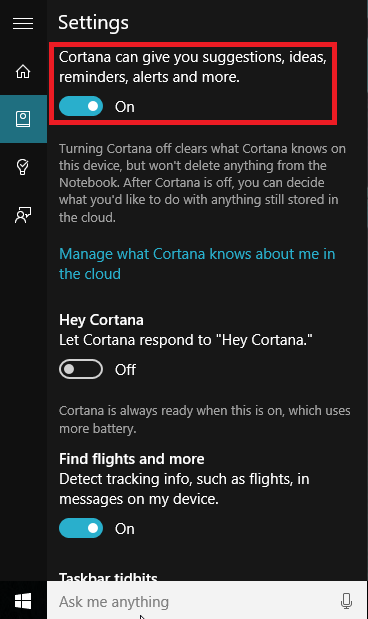
Все, кортана функционирует. Для более быстрого обучения и полной работоспособности, по желанию можно активировать слежение за действиями пользователя. Для этого в «Настройках» выбираем вкладку «Конфиденциальность», а там пункт «Речь, рукописный ввод…». Справа читаем предупреждение о деятельности этой функции и, если все устраивает нажимаем «Познакомьтесь со мной». Теперь Cortana и Microsoft будут знать практически все что делает пользователь и предлагать некоторые действия основываясь на его предпочтениях.
Cortana для других языков
Официально в россии разработчики утверждают, что для нескольких других языков поддержка появиться в первом полугодии 2017. В связи со сложностью и отсутствием квалифицированной помощи, на русском система заработает еще нескоро. Вероятно, помощник придет включенный в большое обновление весной этого года. Так как включить кортану на русском windows 10 пока невозможно, не владеющим другими языками пользователям остается только ждать.
Деактивация голосового помощника Cortana
После того как включить помощника кортану в windows 10 удалось, пользователь обязательно задумается об ее отключении в дальнейшем. Для этого опять идем к «Настройки» (Win+I) — «Конфиденциальность», здесь во вкладке «Речь, рукописный ввод…» запрещаем системе знакомиться. После чего Cortana перестанет собирать данные и удалит все накопленные знания. Останется только вернуть исходное состояние региональным настройкам в русскоязычный вид.
В случае, когда боязнь слежки со стороны помощника не отпускает пользователя, любой из них назовет десяток проблем, существует радикальный способ. Но дело осложняется тем, что кортана глубоко встроена в систему поиска и стартовое меню Windows 10. Отсюда следует, что полное ее удаление может вызвать проблемы в работоспособности ОС, которые решаются установкой стороннего ПО.
Для удаления нужна будет программа InstallWimTweak с идущим в комплекте командным файлом(winaero.com/download.php?view.1832). Требуется запустить его с правами администратора. По окончании работы утилиты можно закрыть окно программы и перезагрузить операционную систему.
По мнению специалистов, одной из самых удачных разработок программистов Виндовс 10 является интегрирование в операционку голосового ассистента Cortana. Подобные программы уже успешно работают на смартфонах, однако такое приложение в Windows 10 появилось впервые.
Для Российских пользователей главный недостаток Cortana состоит в невозможности программы разговаривать на русском. Кроме того даже с английским языком ее невозможно установить на ПК в нашей стране. Пока словарный запас ее ограничен английским, китайским и еще несколькими языками. Подправив несколько опций в 10-ке, возможно заставить работать Cortana и в России.
В этой статье показано, как это сделать.
Функции Cortana
Cortana служит голосовым ассистентом для пользователя Windows 10, с помощью которого весьма удобно выполнять некоторые функции. Она может написать под вашу диктовку заметку или по голосовой команде сформирует напоминание, выяснит расписание самолетов, может включить необходимые программы и т.п. Также в ее способности входит возможность разговаривать с пользователем, шутить, напевать разные песенки и т.д.
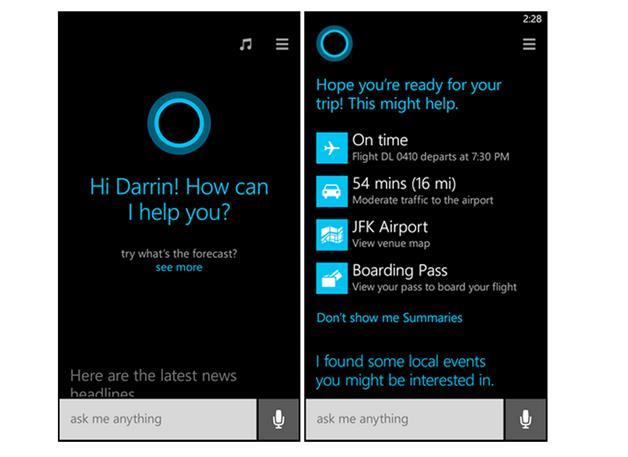 Cortana в Windows 10 имеет функции поисковика. Причем программа успешно ищет информацию как в глобальной сети, так и в локальной памяти компьютера. Слушаясь ваших команд голосом, она включает приложения, работает с файлами и может редактировать опции Windows 10.
Cortana в Windows 10 имеет функции поисковика. Причем программа успешно ищет информацию как в глобальной сети, так и в локальной памяти компьютера. Слушаясь ваших команд голосом, она включает приложения, работает с файлами и может редактировать опции Windows 10.
В каких странах функционирует Cortana?
Лишь ограниченное количество стран имеют возможность пользоваться данной полезной утилитой.
Она воспринимает и успешно беседует на следующих языках:
- китайский;
- французский;
- английский;
- испанский;
- итальянский;
- немецкий.
Поэтому, действует лишь в государствах, где данные языки главные. Создатели уверяют, что скоро Кортану смогут использовать все государства. Однако, пользователи, которые не могут долго ждать, имеют возможность задействовать «говорящего друга» на Windows 10 и в нашей стране.
Включение Cortana в РФ
Собственно помощник и его опции размещаются в месте поиска около клавиши «Пуск». Однако там появляется уведомление «Кортана недоступна», поскольку не подходят текущие языковые настройки ОС.
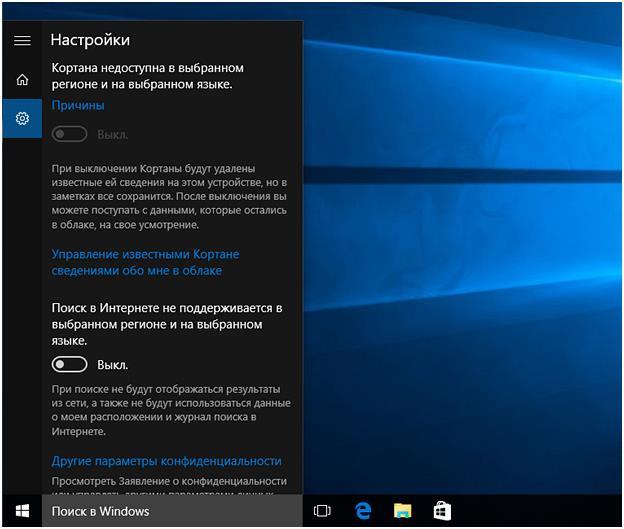 Для подключения Кортаны требуется сделать следующее:
Для подключения Кортаны требуется сделать следующее:
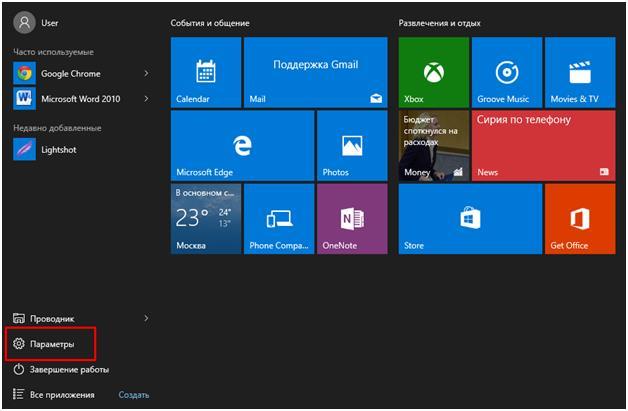
Нередко поступают жалобы на некорректную функциональность Cortana, но проблема заключается не в приложении, а в акценте речи пользователей, т.к. утилита запрограммирована на понимание людей чисто говорящих на английском языке.
Заключение
Принципиально понимать, что, выполнив все шаги по подключению голосового помощника, программа будет функционировать лишь на одном из указанных выше языков.
В случае, если ваше произношение далеко от совершенства, то лучше не пользоваться Кортаной.
Специалисты говорят, о большой вероятности выпуска фирмой Microsoft программы с поддержкой русской речи, обосновывая наличием русскоговорящего пакета в дополнительных возможностях Windows 10.
Разработчики программного обеспечения для компьютеров и смартфонов не перестают удивлять своими оригинальными и невероятно полезными идеями.
Разработчики мобильного ПО регулярно выпускают полезные приложения для работы
Владельцы смартфонов, на которых установлена операционная система Windows Phone, получили невероятный подарок - голосовую помощницу Cortana. Она готова оказать содействие в получение всевозможной информации.
К сожалению, Кортана не распространяется на российском пространстве, программа не ориентирована на русского пользователя. Но несмотря на это, многие активно желают всё-таки узнать, как включить Кортану на Windows 10 или на смартфоне.

Кортана - интересный цифровой помощник, который был разработан специально для смартфонов приблизительно два года назад, поэтому именно пользователи Windows Phone стали первыми, кто получил возможность оценить все преимущества и недостатки программы.
Активация Cortana
Кортана является аналогом программы Siri от Apple, которая уже знакома пользователям смартфонов. Цифровой помощник облегчает выполнение поисковых задач для пользователя. Он с успехом готов найти необходимые файлы, находящиеся на карте памяти. Кроме этого, Cortana достаточно просто может отыскать информацию на просторах интернета, проложить маршрут, который приведёт к заданным объектам.
Современные пользователи высоко оценивают такие функциональные возможности, поскольку Кортана позволяет максимально экономить время.
Наряду с такими очевидными преимуществами Cortana имеет и один существенный недостаток, который в данный момент непосредственно касается русскоязычного пользователя. К сожалению, не только именно русскоязычной версии пока что не существует, но также невозможно включить Cortana на Windows Phone, ориентированном для региона России.
К счастью, предела для творческих и технических идей современного человека не существует, поэтому найдены пути, позволяющие обойти наложенные запреты и всё-таки включить на смартфоне Cortana.
Итак, для того чтобы понять, как включить Кортану, важно ознакомиться с существующими рекомендациями. Прежде всего, необходимо зайти в центр уведомлений, найти пиктограмму «Все настройки». Далее необходимо осуществить несколько переходов на вкладку «Язык», где из списка предложенных языков следует выбрать английский язык, ориентированный на пользователей из США.

После этого осуществляется следующий переход на вкладку «Регион», где выбирается страна проживания - США. Главные действия уже осуществлены, после чего можно перейти в список приложений и обнаружить там появившуюся Cortana. Если же в списке она продолжает отсутствовать, нужно просто перезагрузить смартфон, чтобы все внесённые изменения были приняты Windows Phone.
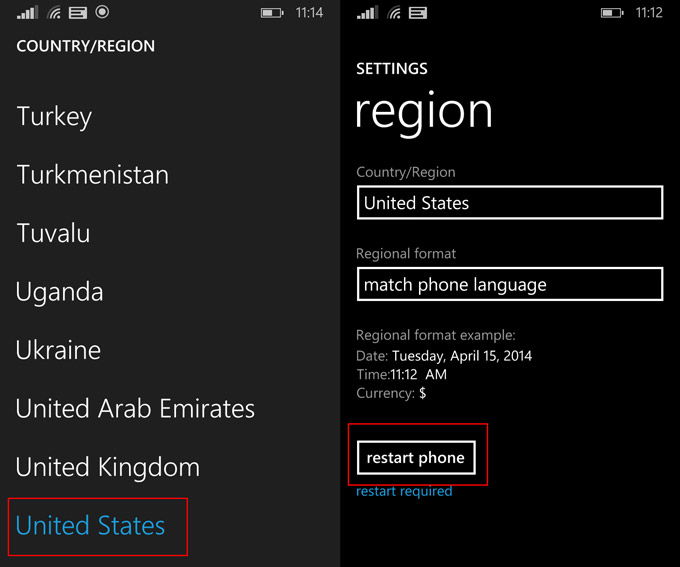
Пользоваться голосовой помощницей можно сразу, но только на английском языке. Когда пользователю надоест англоязычное меню, и он выразит желание вернуться к русскоязычным настройкам, Кортана вновь исчезнет из смартфона.
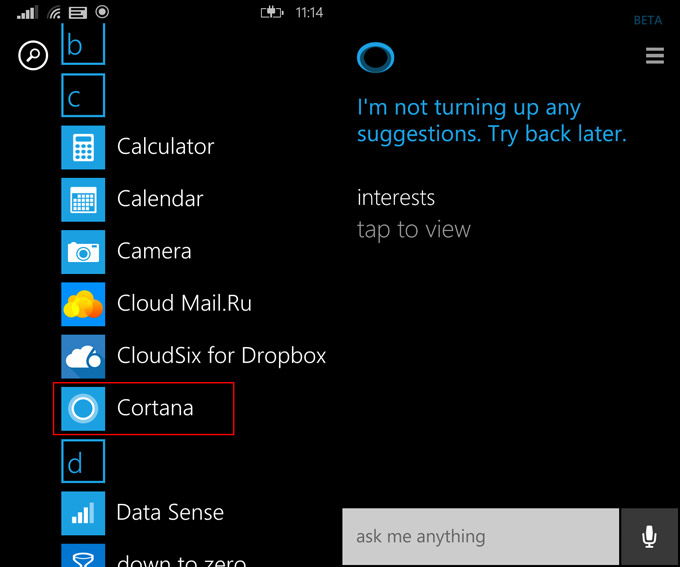
Русскоязычные пользователи надеются, что в скором времени появится и русскоговорящая помощница, однако никаких заявлений по этому поводу разработчики Cortana не делали.
Запуск голосового помощника на компьютере
Прошло всего пару лет с момента появления Cortana, разработанного для смартфонов, как разработчики вновь постарались удивить пользователей, выпустив оригинальный вариант полюбившегося приложения, но теперь уже ориентированного на Windows 10.
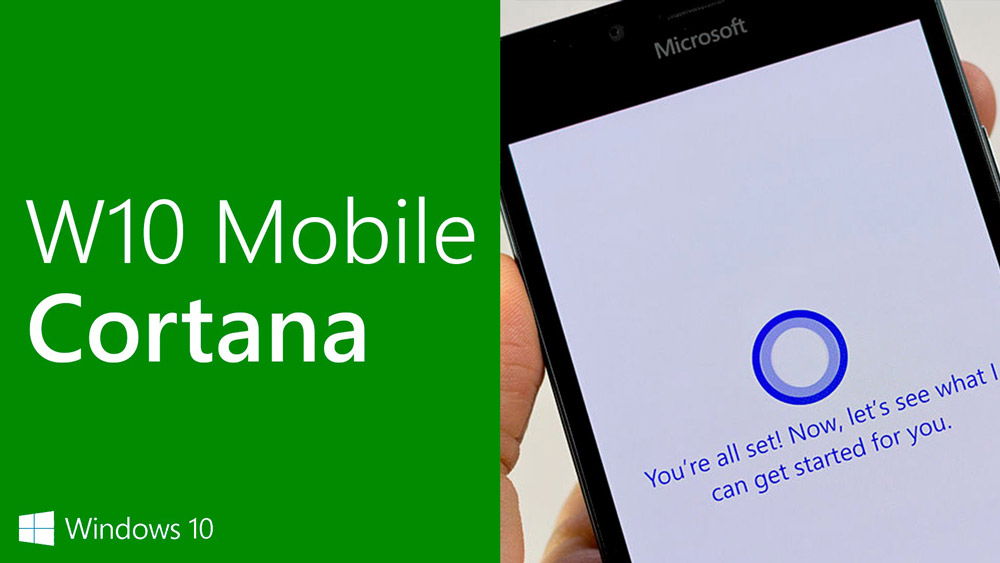
Безусловно, мгновенно появилось масса желающих узнать, как включить Cortana на Windows 10.
Активация компьютерной версии Cortana
Голосовая помощница, разработанная специально для Windows 10, имеет ещё более расширенные функциональные возможности. Она не только позволяет осуществлять быстрый и беспроблемный поиск, но и по требованию пользователя запускать определённые программы, осуществлять корректировку системы , а также работать с файлами.
К сожалению, на данный момент существует только шесть языков, на которых программа способна понимать требования пользователей. В этом списке русский язык отсутствует. По этой причине пользователи компьютерной техники, на которой установлен Windows 10, не смогут отыскать Кортану.
Чтобы включить такое оригинальное приложение на Windows 10, необходимо проделать несколько совершенно нехитрых шагов. Первоначально кликнуть «Пуск», затем перейти в «Параметры», найти строку «Время и язык». В нём обязательно следует установить регион США, а язык - английский. После внесения таких изменений, Windows 10 сам предложит пользователю загрузить языковой пакет, с этим, безусловно, необходимо согласиться.